Für diejenigen, die daran interessiert sind, Borderlands zu spielen 3 im Third-Person-Modus, Ich werde eine ausführliche Texterklärung darüber geben, wie man einen Mod einrichtet und bearbeitet, um diese Funktion zu aktivieren. Alternative, Als Referenz steht ein hilfreicher Youtube-Leitfaden zur Verfügung, der vom Entwickler von OpenHotFixLoader erstellt wurde.
Kurze Einführung
Wenn Sie möchten, Hier ist eine kurze Youtube-Anleitung des Entwicklers von OpenHotFixLoader.
Voraussetzungen:
Bevor wir beginnen, Stellen Sie sicher, dass Sie 7zip oder Winzip installiert haben, um die erforderlichen Dateien zu extrahieren. Beide Tools sind kostenlos verfügbar und es fallen keine Kosten an.
Wichtige Überlegungen:
Bitte beachten Sie, dass es bei aktivierter Mod nicht möglich ist, zwischen den Modi „Third Person“ und „First Person“ umzuschalten. Auch, im Gegensatz zu Borderlands 2 Mods, Es gibt kein In-Game-Menü zum Aktivieren oder Deaktivieren. Wenn Sie zum ursprünglichen Setup zurückkehren möchten oder mit dem Mod unzufrieden sind, Löschen Sie einfach die zugehörige Datei. Seien Sie versichert, Durch diesen Vorgang werden Ihre Spieldateien nicht beschädigt.
Einschränkungen:
Leider, Mods verwenden, einschließlich dieses hier, mit einer gecrackten Version des Spiels ist das nicht machbar. Die Hotfixes des Spiels, durch die Mods injiziert werden, sind auf eine Internetverbindung angewiesen. Dies dient sowohl der Anti-Piraterie-Maßnahme als auch der Sicherstellung, dass das Spiel auf dem neuesten Stand bleibt. Somit, Eine legitime Kopie des Spiels ist unerlässlich. Grenzgebiete 3, zusammen mit all seinen DLCs, wird regelmäßig zu einem ermäßigten Preis angeboten, was es zu einem erschwinglichen Kauf macht.
Kompatibilität mit Epic Games:
Es wird erwartet, dass der Prozess für Benutzer von Epic Games ähnlich funktioniert, Es könnten einige Unterschiede bestehen. Jedoch, da ich Epic Games persönlich nicht nutze, Zu diesen möglichen Abweichungen kann ich keine konkreten Angaben machen.
Multiplayer-Funktionalität:
Dieser Mod sollte auch im Online-Spiel funktionieren, da er clientseitig ist und die Kernspielmechanik nicht verändert, wie zum Beispiel Beute-Drops. Jedoch, individuelle Erfahrungen können variieren. In einigen Fällen, Nur der Host muss über die Mod-Dateien verfügen, während in anderen Situationen, Alle Spieler müssen über die gleichen Mods verfügen, um zusammen spielen zu können. Bedauerlicherweise, Ich hatte keine Gelegenheit, dies im Mehrspielermodus zu testen, da ich das Spiel erst kürzlich erworben habe und mir derzeit Spielbegleiter fehlen.
Indem Sie diese Anweisungen befolgen, Sie sollten den Third-Person-Modus in Borderlands genießen können 3 ohne größere Probleme.
Navigieren zu den richtigen Ordnern
Sollten Sie mir erlauben, einen Vorschlag zu unterbreiten?, Ich würde den folgenden Ansatz vorschlagen: anstatt Dateien direkt auf Ihrem Desktop zu speichern, Erstellen Sie einen speziellen Ordner, der ausschließlich zum Speichern und Extrahieren von Mods dient. Persönlich, Ich habe meinen Ordner „Dokumente“ auf dem H ausgewählt:/ Laufwerk statt C:/ Antrieb zu diesem Zweck.
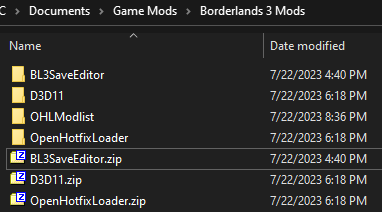
Um den Prozess einzuleiten, bevor Sie Mods herunterladen und mit deren Installation fortfahren, Ich würde Ihnen raten, proaktiv die entsprechenden Ordner zu öffnen, in denen Sie die Mod-Dateien ablegen werden. Durch einen Rechtsklick auf Borderlands 3 in Ihrer Steam-Bibliothek, Zugriff auf Eigenschaften, und dann die Auswahl „Durchsuchen…“ Option, Der Datei-Explorer wird gestartet, Anzeige des Ordnerpfads als „SteamLibrary\steamapps\common\Borderlands 3.“
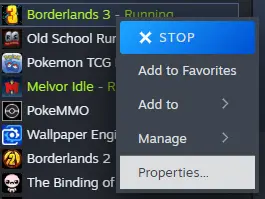
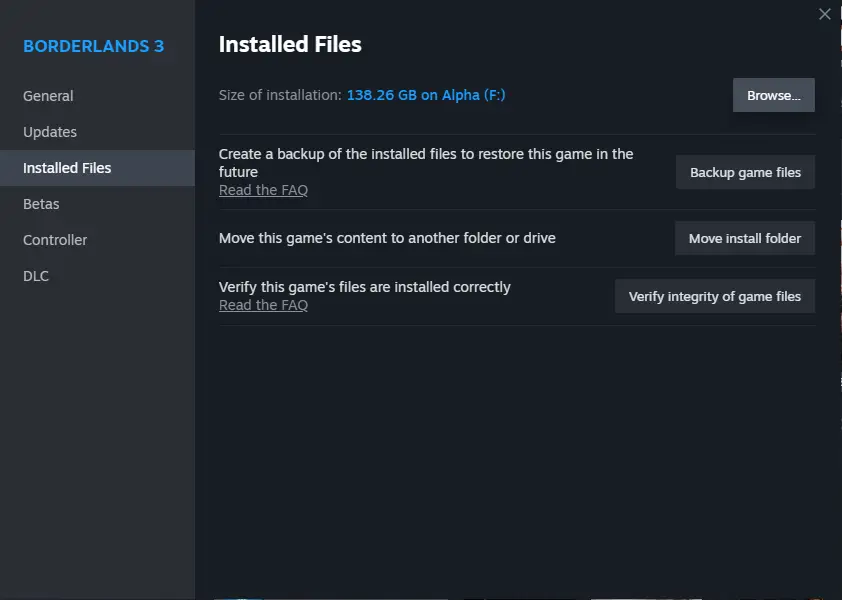
Nächste, Navigieren Sie zu OakGame, dann Binärdateien, und schließlich Win64. Beim Erreichen des Win64-Ordners, Sie finden Borderlands3.exe als einziges Element. Ignorieren Sie die anderen in meinem Screenshot sichtbaren Dateien, da Sie diese separat erhalten.
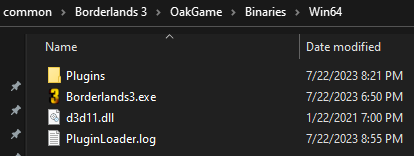
An dieser Stelle, Sie befinden sich am richtigen Ort, um mit dem Downloadvorgang fortzufahren.
Herunterladen und Installieren der Voraussetzungen
Nachdem Sie nun erfolgreich zu dem Ordner navigiert sind, in dem Sie sich befinden müssen, Sie können die Mods herunterladen.

Erste, Sie müssen zu navigieren BL3DX11Injection-Releases-Seite und laden Sie die herunter D3D11.zip Datei dort ablegen. Sie müssen die Quellcodedateien nicht herunterladen, Sie werden nichts für dich tun.

Bitte suchen Sie die Datei D3D11.zip an Ihrem angegebenen Speicherort. Einmal gefunden, Fahren Sie mit dem Extrahieren des Inhalts fort, Dies führt zu einem D3D11-Ordner, der ein Plugins-Unterverzeichnis und die Datei d3d11.dll enthält. Anschließend müssen Sie sowohl den Plugins-Ordner als auch die Datei d3d11.dll duplizieren und in den Win64-Ordner einfügen, auf den Sie zuvor zugegriffen haben. In diesem Zusammenhang, Ich verwende 7-Zip, obwohl Winzip ähnliche Ergebnisse liefern wird.
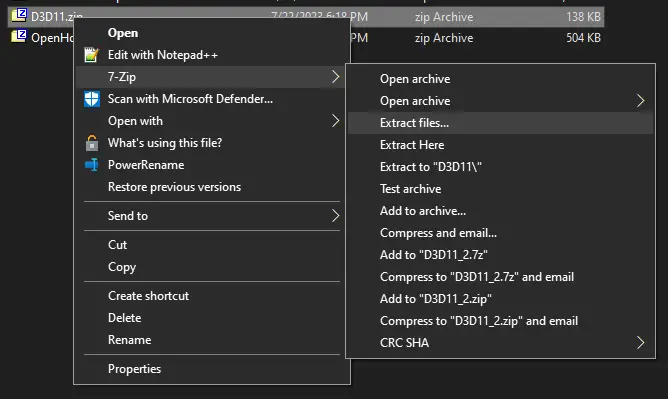
OpenHotfixLoader
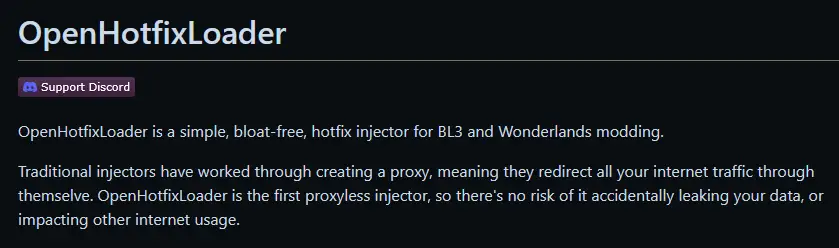
Für OpenHotfixLoader, Sie müssen das Gleiche tun, indem Sie zu navigieren und herunterladen Öffnen Sie HotfixLoader.zip Datei aus der OpenHotfixLoader-Releases-Seite und speichern Sie die Datei irgendwo. Sie müssen die Quellcodedateien nicht herunterladen, Sie werden nichts für dich tun.
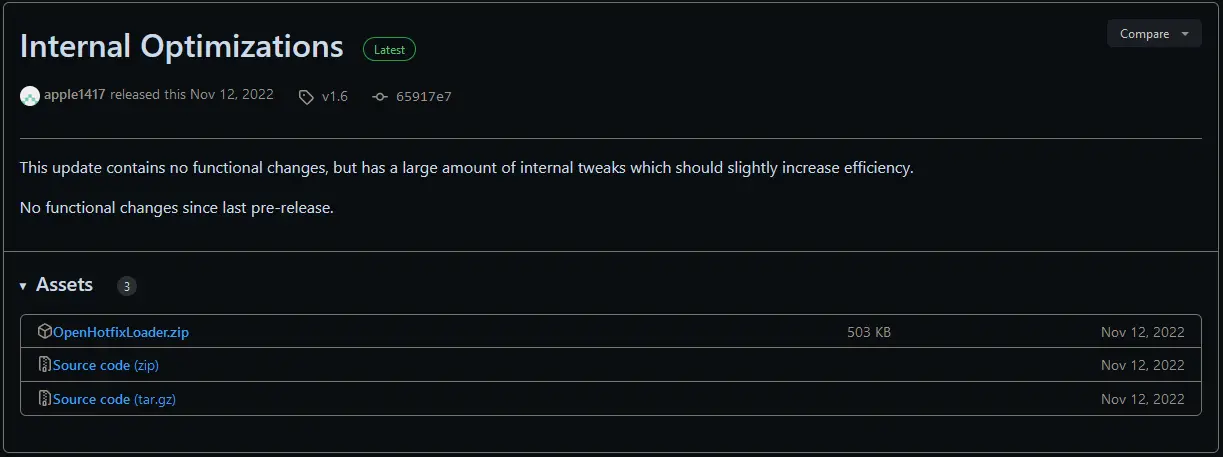
Bitte fahren Sie mit dem Extrahieren des Inhalts des bereitgestellten Archivs auf ähnliche Weise fort, wie Sie es zuvor mit der Datei D3D11.zip getan haben. In diesem Archiv, Sie werden auf drei verschiedene Elemente stoßen: ein Ordner mit dem Titel „ohl-mods,“ eine Datei mit dem Namen „LIZENZ,“ und die „OpenHotfixLoader.dll“ Datei. Sie müssen beide kopieren „ohl-mods“ Ordner und die „OpenHotfixLoader.dll“ Datei aus diesem Archiv. Später, Navigieren Sie zum Ordner „Plugins“, den Sie zuvor zusammen mit den D3D11-Dateien hinzugefügt haben.
Der angegebene Dateipfad für diesen Ordner wäre „SteamLibrary\steamapps\common\Borderlands 3\OakGame\Binaries\Win64\Plugins.“ Sobald Sie dieses Verzeichnis gefunden haben, Fügen Sie das Kopierte ein „ohl-mods“ Ordner und „OpenHotfixLoader.dll“ Datei hinein. Nach Abschluss dieser Schritte, Der Ordner sollte dem unten bereitgestellten Beispielbild ähneln.
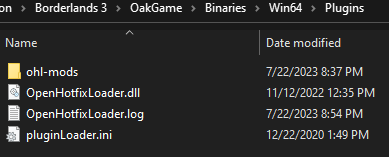
Installieren des Third-Person-Kamera-Mods
Und schließlich, der Teil, für den Sie alle so hart gearbeitet haben, der Third-Person-Kamera-Mod. Hier ist nichts anders, nur das, was du schon einmal gemacht hast.
Erste, Sie müssen zu navigieren StandAlone Third Person Mod-Seite.
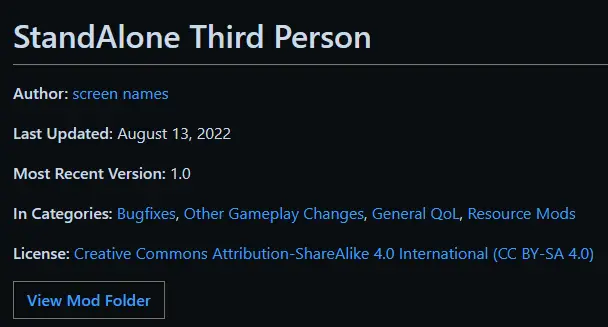
Anschließend, Es ist unbedingt erforderlich, mit der rechten Maustaste auf den blauen Hyperlink-Text zu klicken, der sich unter dem Download-Feld befindet. Danach, Entscheiden Sie sich für das „Link speichern unter…“ Option zum Beibehalten der Datei. Speichern Sie es an einem ähnlichen Speicherort wie die vorherigen Dateien, und es ist keine Extraktion erforderlich. Der vorgesehene Dateiname zum Speichern lautet „Eigenständige dritte Person.bl3hotfix.“
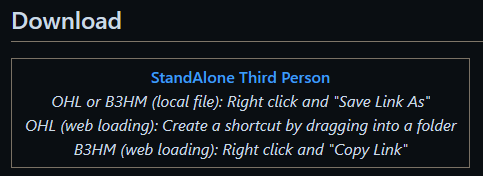
Fahren Sie mit dem Zugriff auf das Verzeichnis mit der Bezeichnung fort „ohl-mods“ innerhalb der „Plugins“ Ordner wie bereits erwähnt. Der genaue Pfad, zu dem Sie navigieren müssen, ist wie folgt: „SteamLibrary\steamapps\common\Borderlands 3\OakGame\Binaries\Win64\Plugins\ohl-mods.“ Sobald Sie den gewünschten Ordner gefunden haben, Fahren Sie mit dem Duplizieren und Übertragen der genannten Datei fort „Eigenständige dritte Person.bl3hotfix“ in die „ohl-mods“ Verzeichnis. Es ist zu beachten, dass Ihr „ohl-mods“ Im Ordner werden möglicherweise zusätzliche Änderungen angezeigt, Abgesehen von dem erwähnten, da ich auch mehrere andere Mods besitze.
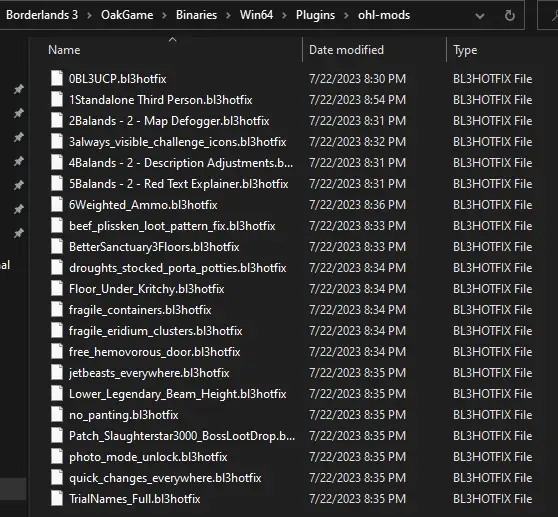
Starten Sie das Spiel
Um das Spiel zu starten, Fahren Sie wie gewohnt fort, indem Sie die Play-Taste auf der Steam-Plattform verwenden. Beim Erreichen des Hauptmenüs, Möglicherweise wird eine Benachrichtigung angezeigt „ANGEWENDETE HOTFIXES“ ob alle Updates erfolgreich durchgeführt wurden. Jedoch, sollte dieser Hinweis nicht erscheinen, Lenken Sie Ihre Aufmerksamkeit auf den unteren linken Abschnitt mit der Bezeichnung „Nachricht.“ Dort, Sie können den Status der Updates ermitteln. Um die korrekte Installation von OpenHotfixLoader zu bestätigen, Überprüfen Sie, ob ein graues Kästchen vorhanden ist.
Wenn, aus irgendeinem Grund, Das graue Kästchen wird nicht sofort angezeigt, Seien Sie geduldig, da das Laden einen Moment dauern kann. Wenn es nach dem Warten immer noch nicht erscheint, Erwägen Sie, das Spiel neu zu starten oder sicherzustellen, dass Sie den entsprechenden Ordner während des Installationsvorgangs korrekt abgelegt haben.
Darüber hinaus, Es empfiehlt sich, entweder Ihren vorhandenen Charakter auszuwählen oder einen neuen zu erstellen und mit dem Gameplay fortzufahren. Diese Aktion dient dazu, die ordnungsgemäße Funktionalität des StandAlone Third Person-Mods zu überprüfen, die automatisch aktiviert werden sollte.

Konfigurieren des Third-Person-Mods
Wie kann ich die Position der Kamera anpassen?, Höhe, und Entfernung?
Jetzt haben wir bestätigt, dass alles ordnungsgemäß funktioniert, Es ist an der Zeit, Ihre Third-Person-Kamera nach Ihren Wünschen zu konfigurieren.
Bitte beachten Sie, dass Sie das Spiel schließen und neu starten müssen, damit die Änderungen wirksam werden. Allerdings können die Ladezeiten lang sein, Sobald Sie die Kameraeinstellungen nach Ihren Wünschen angepasst haben, Sie sind bereit.
Um fortzufahren, Stellen Sie sicher, dass Sie sich noch innerhalb der befinden „ohl-mods“ Ordner. Der Dateipfad sollte sein „SteamLibrary\steamapps\common\Borderlands 3\OakGame\Binaries\Win64\Plugins\ohl-mods“ falls Sie es zuvor geschlossen haben.
Nächste, Klicken Sie mit der rechten Maustaste auf „Eigenständige dritte Person.bl3hotfix“ Datei hinzufügen und auswählen „Öffnen mit“ dann wählen „Notizblock.“ Bei diesen Dateien handelt es sich im Wesentlichen um Textdateien, sodass Sie sie mit Ihrem Notepad-Editor bearbeiten können. Als Empfehlung, „Notepad++“ bietet ein prägnanteres und anpassbareres Bearbeitungserlebnis, die ich verwendet habe.
Allerdings kann die Datei große Textblöcke enthalten, Sie müssen sich nur auf einen bestimmten Abschnitt konzentrieren, speziell die Zeile darunter „Besonderer Dank“ das besagt: „Bearbeiten Sie das XYZ am Ende der Zeile unten, um die Kameraposition zu ändern.“

Noch konkreter, diese 3 Zahlen. Standardmäßig, sie sind darauf eingestellt (x=-150,y=100,z=0). Bearbeiten Sie das x nicht, j, z, oder irgendwelche Symbole, Sie möchten hier nur die Zahlen ändern.

Und so sieht die Kamera mit diesen Standardeinstellungen aus, Sie können dies also als Vergleich verwenden.
1600×900 Fenstermodus 90 Sichtfeld x=-150,y=100,z=0
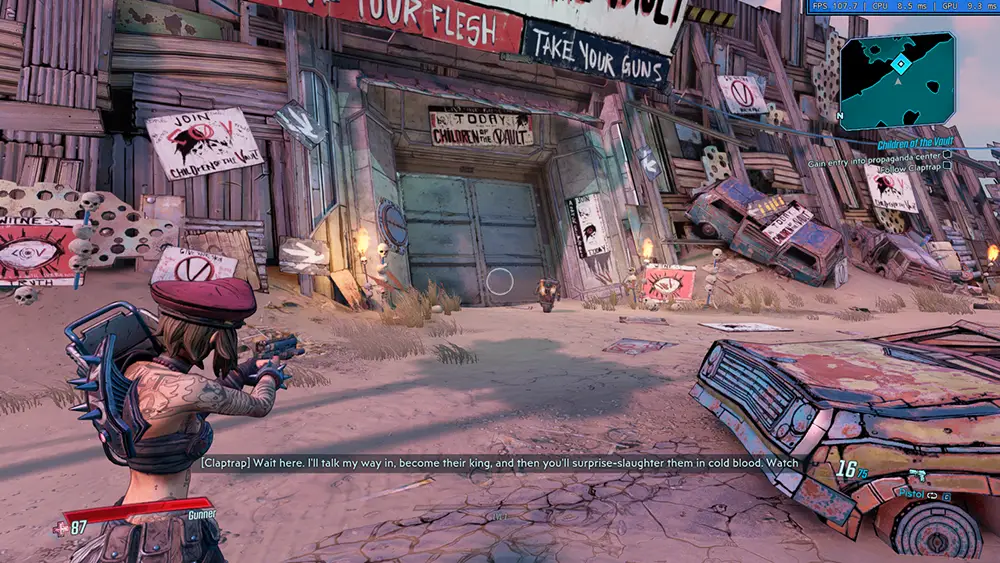
Das X, Y, und Z-Werte steuern die Kameraposition relativ zum Mittelpunkt des Spielers, wobei X den Vorwärts-/Rückwärtsabstand darstellt, Y steht für den Abstand links/rechts, und Z steht für die Höhe.
Ein positiver X-Wert platziert die Kamera vor dem Modell des Spielers, während ein negativer X-Wert es hinter dem Spieler positioniert.
Ein positiver Y-Wert bewegt die Kamera nach rechts vom Mittelpunkt des Spielers, und ein negativer Y-Wert verschiebt es nach links.
Der Z-Wert bestimmt die vertikale Position der Kamera. Bei einem höheren Z-Wert wird die Kamera über der Mitte des Spielers platziert, während ein negativer Z-Wert es darunter positioniert.
Um die gewünschten Kameraeinstellungen zu finden, Ich habe mit Schritten von experimentiert 25, außer dem Z-Wert. Letztlich, Ich habe mich für die folgende Kamerakonfiguration entschieden: 1600×900 Fenstermodus, 90-Grad FOV, x=-225, y=50, z=-20. Nachfolgend finden Sie zwei Screenshots, die dieses Setup veranschaulichen, einer mit Waffe und einer ohne. Für Ihre Erkundung, Sie können zunächst größere Änderungen in Betracht ziehen, um deren Auswirkungen zu beobachten, aber ich fand diese Konfiguration am besten geeignet.

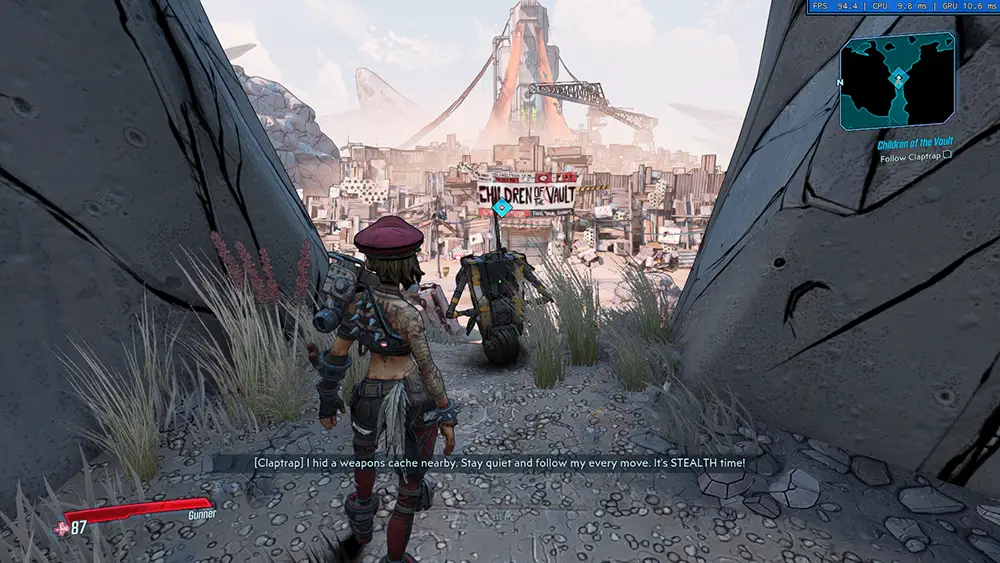
Das ist alles, was wir heute dafür teilen Grenzgebiete 3 Führung. Dieser Leitfaden wurde ursprünglich erstellt und geschrieben von Schlammbot. Für den Fall, dass wir diesen Leitfaden nicht aktualisieren können, Sie können das neueste Update finden, indem Sie diesem folgen Verknüpfung.